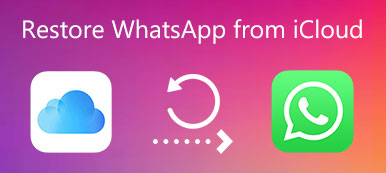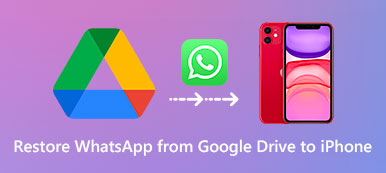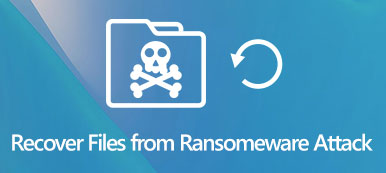Detta granskning av ApowerRescue bygger på vår laboratorieforskning och hundratals användarrapporter. När du tar bort vissa filer på iPhone tas de inte bort från minnet utan rensar bara indexet. Med ett annat ord kan du inte hitta eller komma åt dem på din enhet. De finns dock fortfarande i ditt minne tills de nya uppgifterna skrivs över dem. Det ger chanser att återställa dina filer. ApowerRescue är ett dataåterställningsverktyg för iPhone.
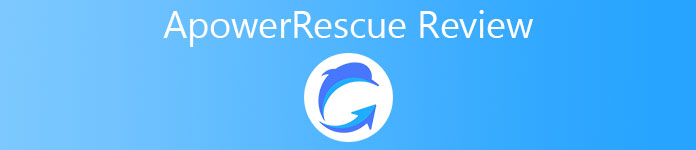
- Del 1: ApowerRescue Review
- Del 2: Bästa alternativet till ApowerRescue
- Del 3: Vanliga frågor om ApowerRescue Review
Del 1: ApowerRescue Review
På Apeaksoft lovar vi att erbjuda verifierat innehåll åt dig. Här är vårt försök att göra det:
- När det kommer till alla utvalda produkter i våra recensioner är deras popularitet och dina behov vårt fokus.
- Vårt Apeaksoft Content Team har testat alla produkter som nämns nedan.
- I testprocessen fokuserar vårt team på dess enastående funktioner, för- och nackdelar, enhetskompatibilitet, pris, användning och andra iögonfallande funktioner.
- När det gäller resurserna för dessa recensioner har vi använt oss av pålitliga recensionsplattformar och webbplatser.
- Vi samlar in förslag från våra användare och analyserar deras feedback på Apeaksofts mjukvara samt andra varumärkens program.

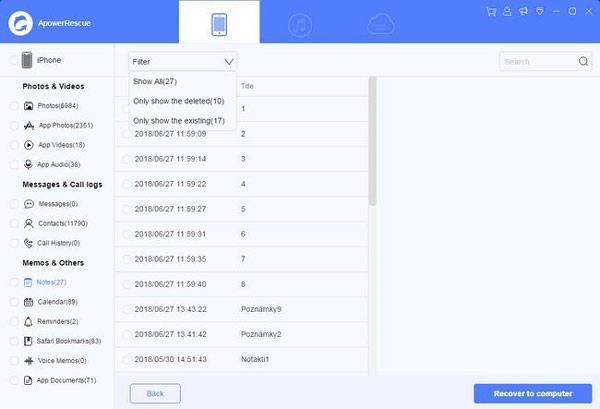
Som tidigare nämnts är ApowerRescue en professionell lösning för att återställa data från iPhone eller iPad med eller utan säkerhetskopiering. Låt oss lära oss mer information om den innan du öppnar din plånbok.
Huvudfunktioner
1. Återställ raderade filer från iPhone-minnet utan säkerhetskopiering.
2. Hämta data från iCloud eller iTunes backup.
3. Tillgänglig för foton, videor, kontakter och andra datatyper.
4. Stöd iPhone 16 och tidigare, iPad Pro/Air/mini, etc.
5. Förhandsgranska data i säkerhetskopia och återställ vald data.
6. Återställ raderade filer till datorn utan att avbryta data på iOS.
Kort översyn
- Fördelar
- Det kan återställa upp till 31 typer av data och filer på iOS-enheter.
- Även om du inte säkerhetskopierade din iPhone kan den återställa raderade filer.
- ApowerRescue kan öppna säkerhetskopiering av iTunes och iCloud och visa detaljerna.
- Det fungerar både på Windows och Mac.
- Förutom dataåterställning kan det lösa programvaruproblem, som iOS-uppdateringsfel.
- Nackdelar
- Den kostnadsfria testversionen kan skanna raderade data, men du måste betala för återhämtning.
- Det tar ett tag att skanna din iOS-enhet och saktar ner din dator.
- Programfixfunktionen är värdelös.
- Det kommer inte att upptäcka din iOS-enhet ibland.
- ApowerRescue är inte tillgängligt för de senaste iOS-enheterna.
Del 2: Bästa alternativet till ApowerRescue
För att vara ärlig, skulle du bättre behärska mer än ett dataåterställningsverktyg för din iPhone. Om en är ogiltig kan du prova en annan. Apeaksoft iPhone Data Recoveryär till exempel ett av de bästa alternativen till ApowerRescue. Det är mer kraftfullt och effektivt för raderad dataåterställning.

4,000,000 + Nedladdningar
Hur man använder det bästa alternativet till ApowerRescue
steg 1Anslut iPhone till återställningsverktygetNär du tar bort viktiga data på iPhone, sluta omedelbart vad du gör. Installera det bästa alternativet till ApowerRescue på din dator och starta det. Anslut sedan din iPhone till datorn med blixtkabeln. Då kommer verktyg för dataåterställning att upptäcka din iOS-enhet.
Dricks: På iOS 13 eller senare måste du ange lösenordet för att tillåta anslutningen.
 steg 2Förhandsgranska raderade iOS-filer
steg 2Förhandsgranska raderade iOS-filerDet finns tre lägen för att återställa data i ApowerRescue-alternativet:
Återställ från iOS-enhet: Följ instruktionerna för att lita på datorn, klicka på Nästa knappen och träffa Starta Scan för att börja leta efter borttagna data på iPhone.
Återställ från iTunes Backup-fil: Välj rätt backupfil och klicka på Start -knappen för att börja extrahera data från säkerhetskopian.
Återställ från iCloud Backup-fil: Ange ditt iCloud-konto och lösenord, välj säkerhetskopian och klicka på Download knapp. Välj datatyper och klicka på Nästa knapp.
Då får du förhandsgranskningsfönstret och du kan se dem efter typer.
 steg 3Återställ förlorade data
steg 3Återställ förlorade dataVälj de raderade data som du vill få tillbaka och klicka på Recover -knappen längst ned till höger. När du blir ombedd väljer du en målmapp och klickar på Recover knappen igen.
Relaterad läsningDel 3: Vanliga frågor om ApowerRescue Review
Hur mycket kostar ApowerRescue?
Utvecklaren tillhandahåller tre planer för ApowerRescue. Kvartalspriset är $ 59.9, årsavgiften är $ 69.9 och livstiden kostar $ 99.9. Du kan dock använda rabatt på semestern.
Är ApowerRescue säkert att använda?
Enligt vårt test kommer inte större antivirusprogram att blockera eller rapportera skadlig kod när du använder ApowerRescue på datorn. Dessutom fungerar det genom fysisk anslutning och ganska säkert.
Fungerar ApowerRescue faktiskt?
Programvaran lovar att du ska kunna återställa raderade eller förlorade filer från iPhone, men det kommer inte att återställa någonting om iOS-enheten inte fungerar eller inte kan låsas upp. Dessutom kan inte data som raderats i flera dagar återställas.
Slutsats
Nu bör du förstå vad ApowerRescue är, om det är värt att köpa och hur mycket det kostar. Du kan välja att ladda ner den eller inte beroende på din situation. Vi delade också ett alternativ till ApowerRescue, Apeaksoft iPhone Data Recovery, som erbjuder högre framgångsgrad. Om du har andra frågor är du välkommen att lämna ett meddelande nedanför detta inlägg.